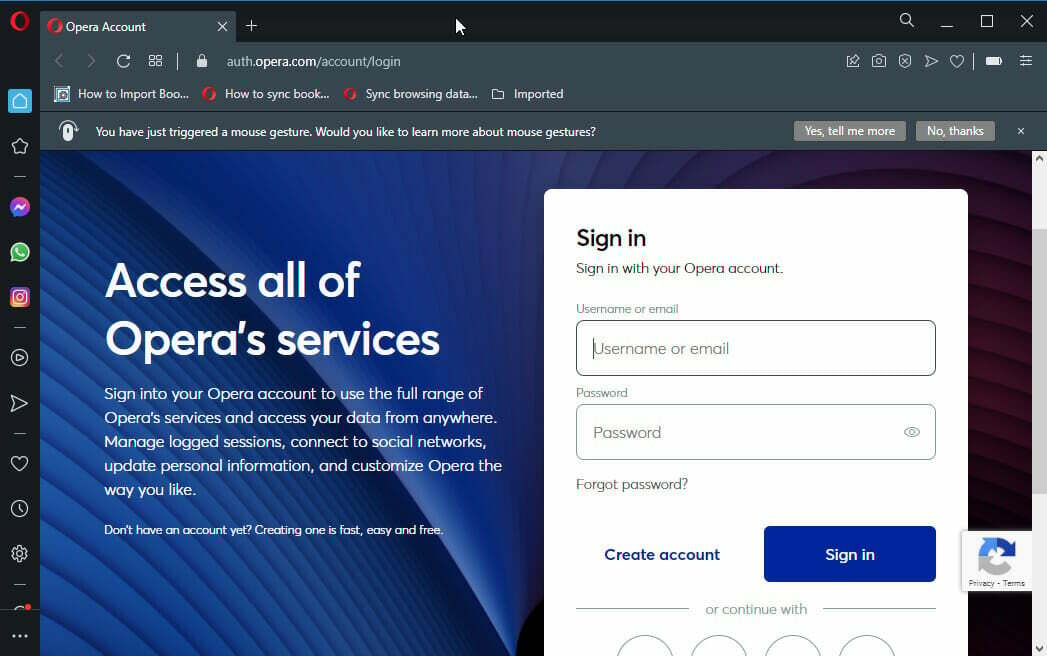- Rokuはテレビで最も人気のあるストリーミングデバイスの1つですが、ネイティブブラウザはありません。
- Rokuのチャネルストアからダウンロードできるブラウザは2つだけです。
- OperaブラウザはPCまたはスマートフォンからRokuにキャストできます。
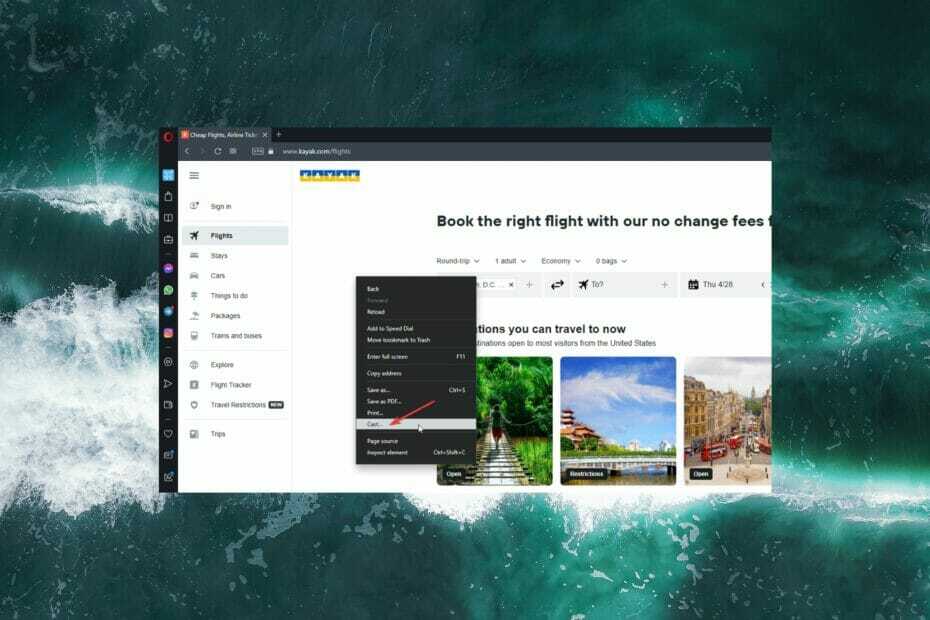
Rokuは、テレビで最も使用されているストリーミングデバイスの1つです。 RokuはHDMI経由でテレビに接続するか、プリインストールされています スマートテレビ内。 このデバイスを使用すると、ユーザーはNetflixや Hulu。
Rokuなどのほとんどのデジタルメディアプレーヤーは、多くのユーザーがブラウザを選択できると便利ですが、組み込みのブラウザを提供していません。 ダウンロードする方法はありませんが OperaをRokuにインストールする、これを回避するためのいくつかの抜け穴があります。
Rokuユーザーにとって、Operaは軽量で高速であるため、理想的なブラウザです。 RokuデバイスでOperaを使用する方法の方法を読み続けてください。

オペラ
Operaを使用して、軽量、高速、安全なブラウジングを実現します。
Rokuにブラウザをダウンロードできますか?
Rokuにはネイティブの組み込みブラウザーはなく、ユーザーがお気に入りのブラウザーをダウンロードするオプションはありません。 チャネルストアでは、WebブラウザXとPoprismWebブラウザの2つのWebブラウザしか提供されていません。
これらの2つのブラウザーは、Rokuですぐに利用できますが、理想的ではありません。 多くのユーザーは、Web Browser XとPoprismの両方に不格好で時代遅れのユーザーインターフェイスがあり、ページのフォーマットが不安定であると報告しています。
Rokuのブラウザの詳細については、 Rokuデバイスに最適なブラウザ.
RokuでOperaブラウザを使用するにはどうすればよいですか?
1. Androidスマートフォンからキャスト
- Androidデバイスで、 設定.
- 開ける Bluetoothとデバイスの接続.
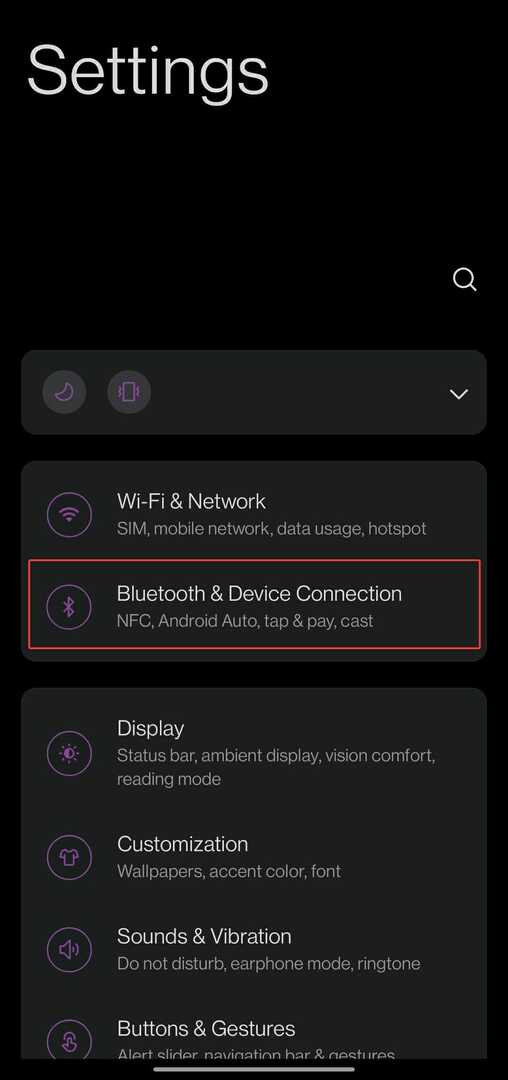
- タップする キャスト.
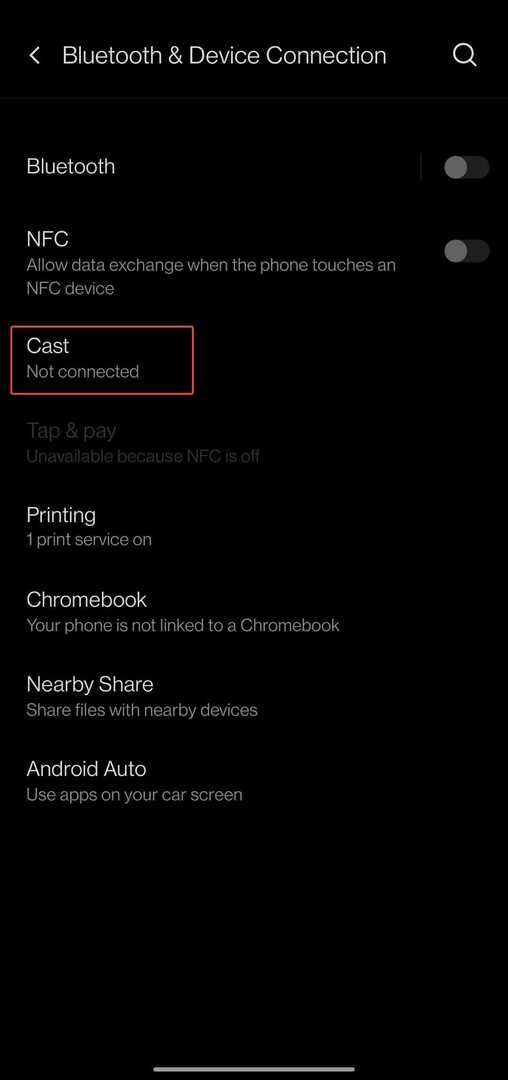
- トグル ワイヤレスディスプレイを有効にする.
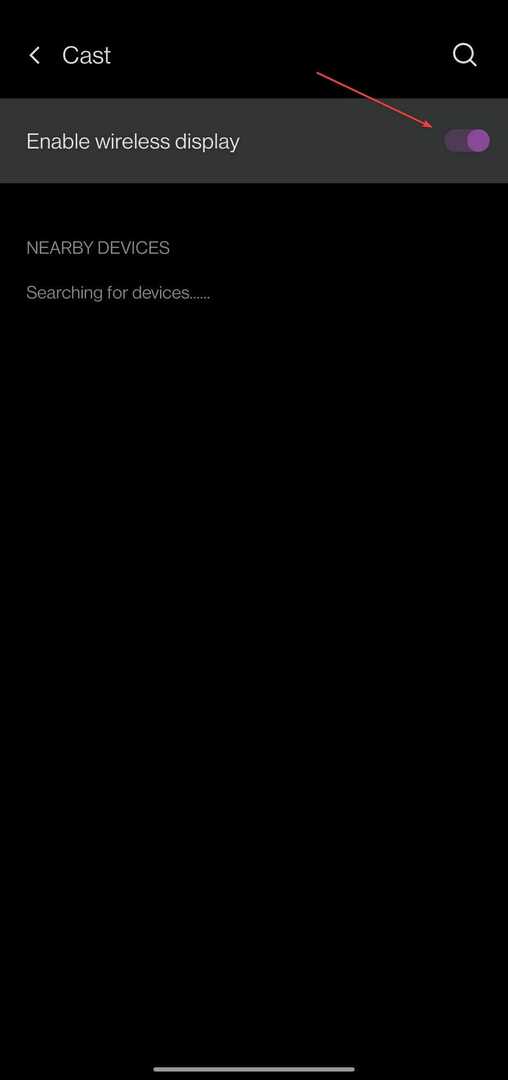
- 選択する Roku 下から 近くのデバイス.
- Operaを使用して閲覧します。
PCが手元にない場合は、スマートフォンから直接Operaをキャストできます。 正しく接続するには、モバイルデバイスがRokuと同じネットワークに接続されていることを確認してください。
2. Operaからキャスト
- PCでOperaを開き、Webページに移動します。
- 画面上の任意の場所を右クリックして、 キャスト.
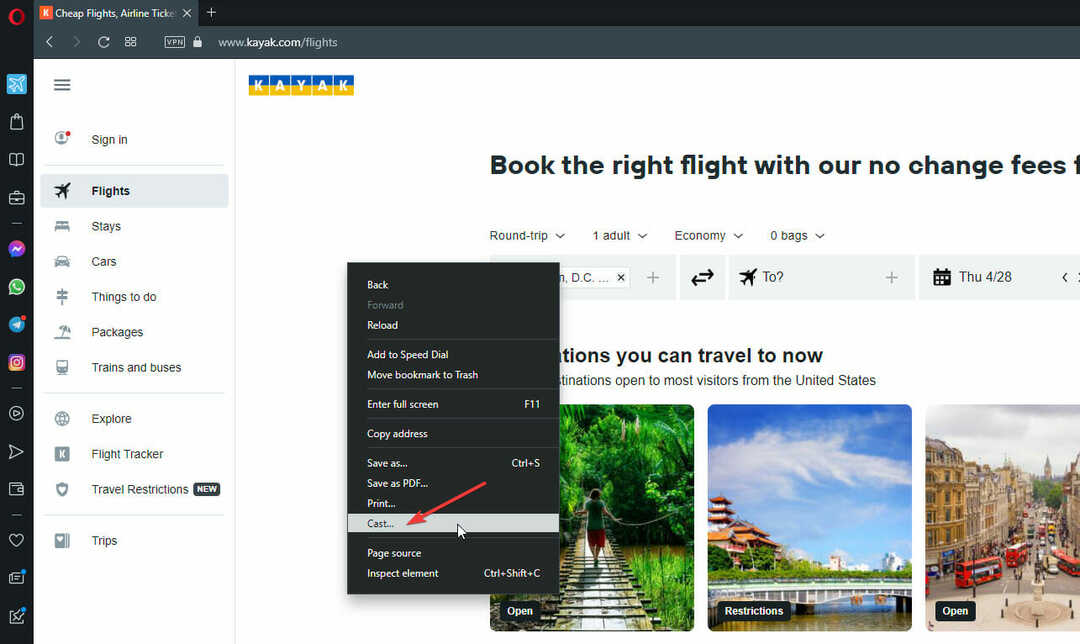
- 表示されているデバイスから、 Roku.
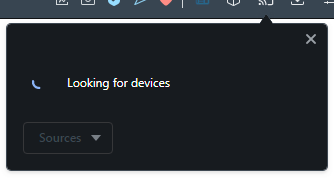
ユーザーはこの方法を使用して、OperaをRokuにキャストし、大画面に表示しながらPCからブラウザーを制御できます。 これは、RokuでOperaを使用するためのすばやく簡単な方法ですが、ラップトップまたはPCが手元にある場合に限ります。
- 高速で信頼性の高いクラウドゲームに最適な5つのブラウザ
- バッファフリーのBTSportストリーミングに最適な5つのブラウザ
- eBayの売り手のための5つ以上の最高のブラウザ[2022年の最も安全な選択]
- シームレスなFunimationストリーミングに最適なブラウザ
3. スクリーンミラーリング
- 画面のミラーリング設定が 有効 Rokuで。
- PCで、をクリックします 始める それから 設定.
- の システム、 クリック 画面.
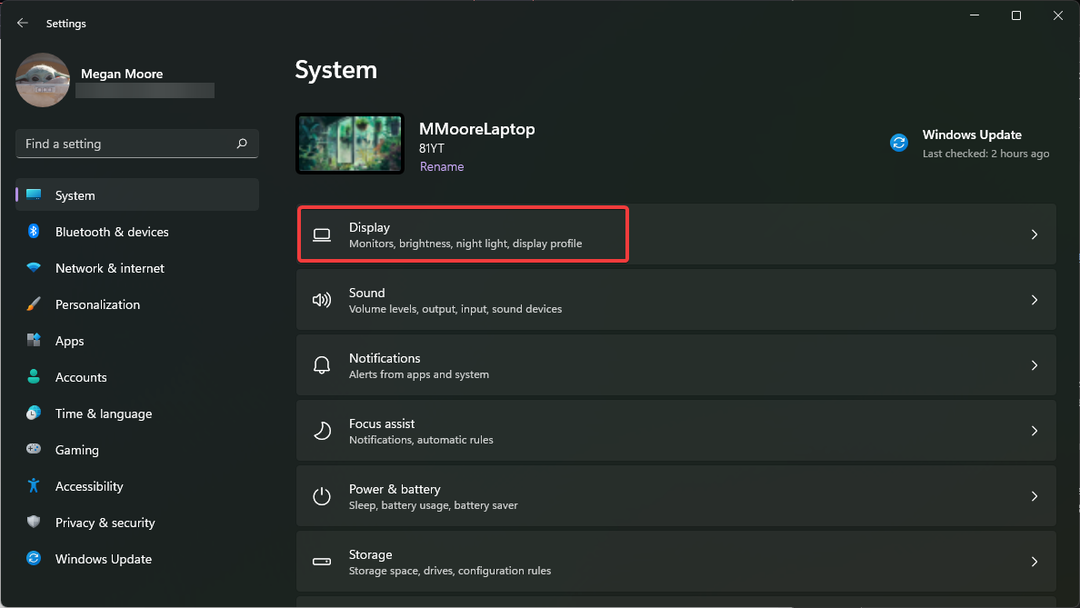
- 下 スケールとレイアウト、 選択するマルチディスプレイ.
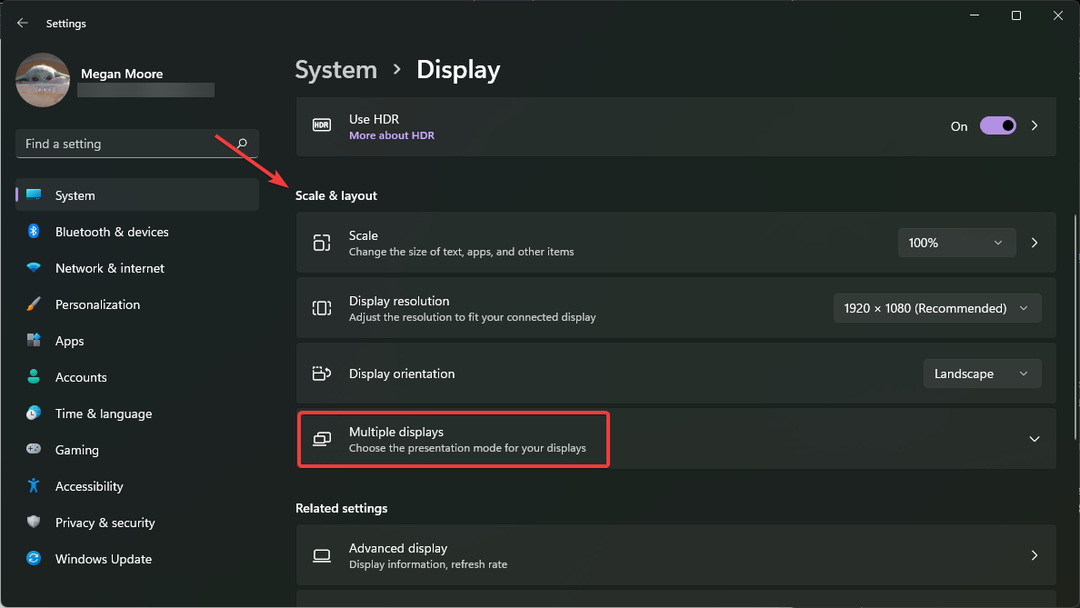
- クリック 接続 隣にあります ワイヤレスディスプレイに接続する.
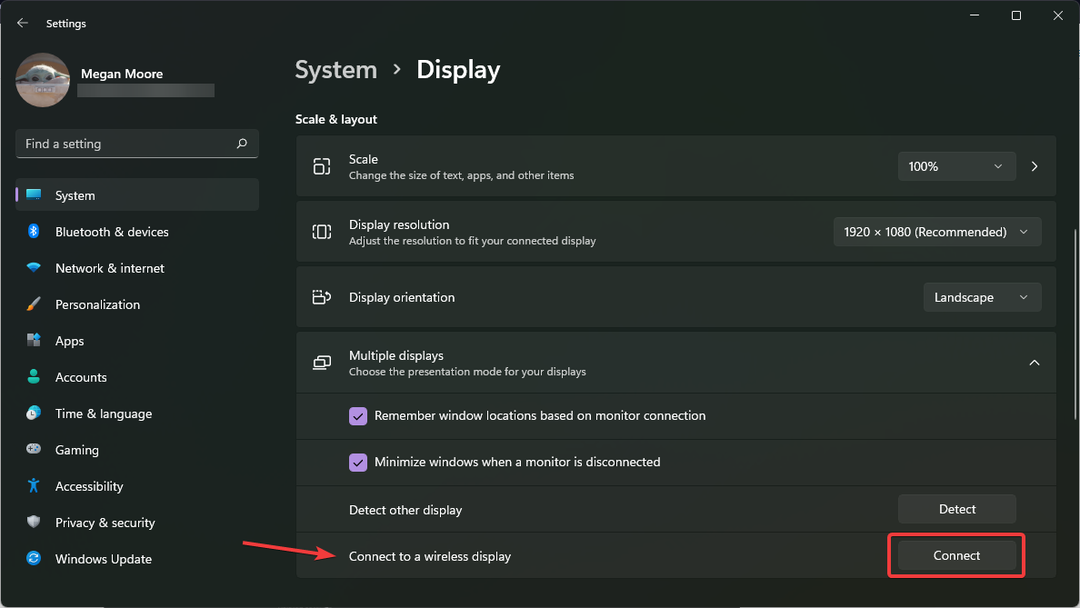
- 選択する Rokuプレーヤー デバイスのリストから。
- Operaを開き、ブラウジングを開始します。
この方法は、Operaブラウザから直接キャストするのと似ていますが、画面上のすべてのものがRokuにキャストされるようになりました。 上記の他の方法と同様に、RokuデバイスがPCと同じネットワークに接続されていることを確認してください。
Operaは、大量のリソースを消費しない軽量のブラウザです。 また、VPNと広告ブロッカーが統合された最も安全なブラウザの1つです。 無制限のVPNは、データを安全に保つだけでなく、ユーザーが世界中のどこからでもストリーミングできるようにします。
このガイドは、Windows11ユーザーを対象としています。 ただし、できます Windows10でRokuにキャスト. 以下に、どの方法が効果的かをコメントしてください。または、OperaブラウザをRokuデバイスに接続する際に問題が発生した場合はお知らせください。
 まだ問題がありますか?このツールでそれらを修正します:
まだ問題がありますか?このツールでそれらを修正します:
- このPC修復ツールをダウンロードする TrustPilot.comで素晴らしいと評価されました (ダウンロードはこのページから始まります)。
- クリック スキャン開始 PCの問題を引き起こしている可能性のあるWindowsの問題を見つけるため。
- クリック 全て直す 特許技術の問題を修正する (読者限定割引)。
Restoroはによってダウンロードされました 0 今月の読者。